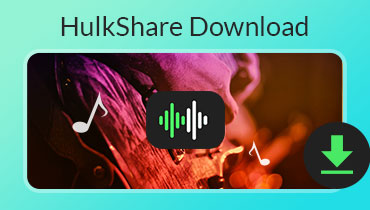Lopullinen opas musiikin toistamiseen Xbox Onella
Onko Xbox Oneen Apple Music -sovellusta? Apple Musicin soittaminen Xbox Onella?
Xbox One Store tarjoaa runsaasti musiikkisovelluksia, jotka voivat toimia taustalla pelin aikana. Voit nauttia musiikista Spotifyn, Pandoran, iHeartRadion, MyTube: n, SoundCloudin ja muiden kautta. Xbox One -pelikonsolille ei kuitenkaan ole Apple Music -sovellusta. Saatat myös ihmetellä, kuinka toistaa musiikkia Xbox Onella puhelimesta?
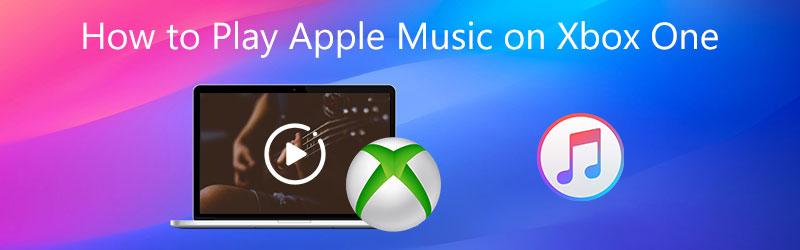
Tarpeesi huomioon ottaen haluamme jakaa 2 tehokasta tapaa auttaa sinua toistaa musiikkia Xbox Onella. Voit valita haluamasi tavan toistaa musiikkia pelatessasi Xbox Onella.

Osa 1. Apple Musicin soittaminen Xbox Onella
Haluatko toistaa musiikkia pelatessasi Xbox Onella? Sinun pitäisi tietää, että Microsoft Xbox One antaa sinun toistaa mediatiedostoja USB 1.0-, 2.0- tai 3.0-siirrettävältä asemalta. Joten voit ladata ja tallentaa Apple Music -kappaleesi USB-asemaan Xbox One -soittoa varten.
Xbox One ei voi tukea DRM-suojattuja Apple Music -kappaleita. Joten sinun on muunnettava Apple Music Xbox One Media Player -sovelluksen tukemaan muotoon, kuten MP3. Tässä suosittelemme vahvasti ammattimaista Apple Music -muunnosohjelmaa, Vidmore Video Converter auttaa muuntamaan Apple Music- tai iTunes-kappaleita MP3-tiedostoiksi.
![]() Paras Apple Music to Xbox Converter
Paras Apple Music to Xbox Converter
- Muunna Apple Music Xbox One -tuetuksi äänimuodoksi, kuten MP3.
- Muunna video ja ääni yli 200 muotoon ilman laadun heikkenemistä.
- Tukee monenlaisia formaatteja ja laitteita, kuten Xbox One ja PS5 / PS4.
- Tarjoa muokkausominaisuuksia, kuten leikkaus, kääntö, parannus, 3D, rajaus, yhdistäminen ja paljon muuta.

Vaihe 1. Ensin sinun on ladattava, asennettava ja suoritettava tämä Apple Music Xbox One -muunnosohjelmisto ilmaiseksi tietokoneellasi. Voit kaksoisnapsauttaa yllä olevaa latauspainiketta ja seurata sitten ohjeita.
Vaihe 2. Kun kirjoitat tämän Apple Music -muuntimen, valitse Muunnin ominaisuus. Klikkaus Lisää tiedostoja painiketta tai isoa + -kuvaketta tuodaksesi musiikkitiedostot, jotka haluat muuntaa. Voit muuntaa yhden tai useamman äänitiedoston kerrallaan.

Vaihe 3. Musiikin lataamisen jälkeen näet jokaisen kappaleen perustiedot. Musiikkitiedoston oikealta puolelta voit valita sopivan tulostusmuodon, kuten MP3 muuntamista varten. Tämän vaiheen aikana voit valita muunnetulle musiikille kohdetiedostokansion.
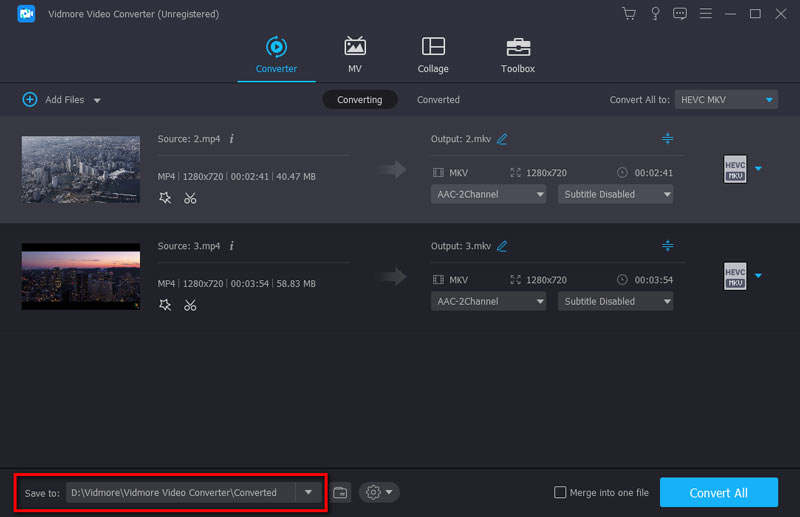
Vaihe 4. Klikkaus Muunna kaikki -painiketta aloittaaksesi Apple Music to Xbox One -muunnoksen. Edistyneen kiihdytystekniikan käyttöönotto antaa sinulle erittäin nopean muunnosnopeuden. Vielä tärkeämpää on, että muuntamisen aikana ei tapahdu äänenlaadun heikkenemistä.
Vaihe 5. Tämän jälkeen voit kopioida nämä muunnetut Apple Music -tiedostot USB-asemaan ja liittää sen sitten Xbox Oneen. Voit avata yksinkertaisen taustamusiikkisoittimen musiikin toistamiseksi pelatessasi Xbox Onella.
Sillä aikaa Xbox One ei toista DVD-levyjä, tämä ohjelmisto voi myös auttaa muuntamaan DVD-levyjä Xbox Onen tukemiksi muodoiksi.
Osa 2. Musiikin toistaminen Xbox Onella puhelimesta
Jos haluat toistaa musiikkia Xbox Onella puhelimesta, voit luottaa AirServer. Sinun on asennettava se Xbox One Storesta ja otettava sitten seuraava opas, jotta voit toistaa Apple Musicia Xbox Onella.
Vaihe 1. Siirry Xbox One -sovelluksen Storeen ja lataa AirServer Xbox Edition. Voit valita ilmaisen kokeiluversion kokeillaksesi tätä sovellusta ilmaiseksi. AirServerin täysi versio maksaa $20.
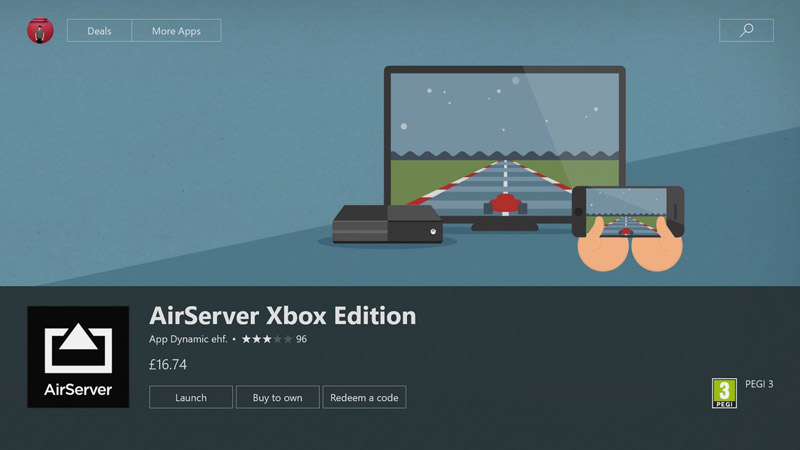
Vaihe 2. Avaa AirServer Xbox Onella ja paina sitten A näyttääksesi ruudun QR koodi.
Vaihe 3. Palaa iPhoneen ja asenna AirServer Connect sovellus App Storesta.
Vaihe 4. Avaa AirServer Connect ja valitse sitten Skannaa QR-koodi. Sinun on sallittava kameran käyttö. Skannaa sitten QR-koodi Xbox Onella. Täällä sinun on varmistettava, että Xbox One löydetään AirPlay-laitteena.

Vaihe 5. Avata Apple Music -sovelluksella, toista kappale, jonka haluat toistaa Xbox Onella. Napauta AirPlay -kuvaketta toistonäytön alaosassa ja valitse sitten Xbox One. Korjaamisen jälkeen Apple Musicia toistetaan Xbox Onella.
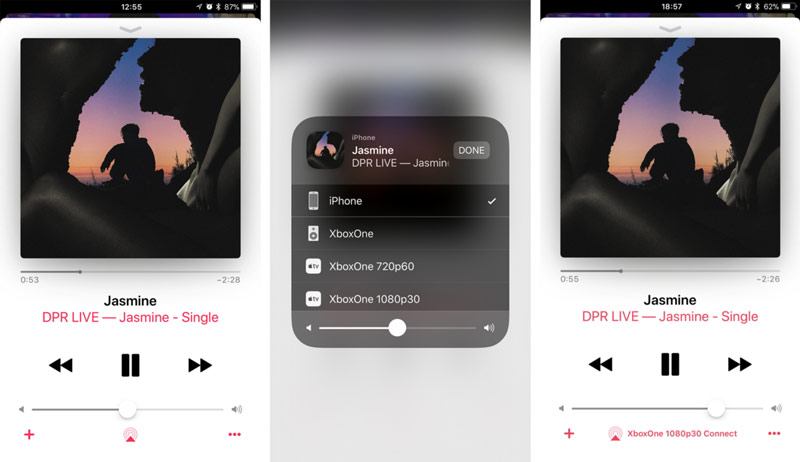
Osa 3. Usein kysyttyjä kysymyksiä Apple Musicin toistamisesta Xbox Onella
Kysymys 1. Kuinka Apple Music aktivoidaan?
Avaa Apple Music -sovellus iPhonessa, iPadissa tai iPod touchissa, napauta alaosassa Kuuntele nyt. Sitten voit napauttaa tiliprofiilia oikeassa yläkulmassa. Voit kirjautua sisään Apple ID: lläsi ja salasanallasi aktivoidaksesi Apple Musicin helposti.
Kysymys 2. Onko Apple Music ilmainen iPhonen käyttäjille?
Kyllä, Apple Music on ilmainen iOS-käyttäjille. IPhonen käyttäjänä voit käyttää Apple Musicia ilman maksettua tilausta. Apple Music tarjoaa maksullisen jäsenyyden useille ominaisuuksille, kuten offline-kuuntelu, raidan ohittaminen, lisää musiikkisuosituksia ja muuta.
Kysymys 3. Mitä eroa on Apple Musicilla ja iTunesilla?
Apple Music on yksi tilauspohjainen suoratoistopalvelu. Sen avulla voit käyttää kaiken tyyppisiä kappaleita kuukausitilausmaksun kautta. iTunes on enemmän kuin musiikkikauppa, josta voit ostaa ja ladata musiikkia. Sinun on ostettava kappale tai albumi yksitellen.
Johtopäätös
Musiikin toistaminen Xbox Onella? Tämän viestin lukemisen jälkeen saat 2 tehokasta ratkaisua musiikin soittamiseen Xbox-pelikonsolilla. Jos sinulla on vielä kysyttävää Apple Musicin toistamisesta Xbox Onella, voit jättää meille viestin kommenttiosaan.